Templates aktualisieren
Innerhalb des Templates / Quelltexte Bereiches können unter dem Punkt "Templates aktualisieren" die wichtigsten Templates über eine Maske ausgewählt und auf aktuellen Stand gebracht werden.

Durch Klick auf den Button "Templates aktualisieren" öffnet sich ein neues Fenster mit den updatebaren Templates und Skripten.
Im Gegensatz zu einem Weblic® Update können Sie über diese Maske übergreifend im Projekt die Templates und Skripte auf aktuellsten Stand bringen.
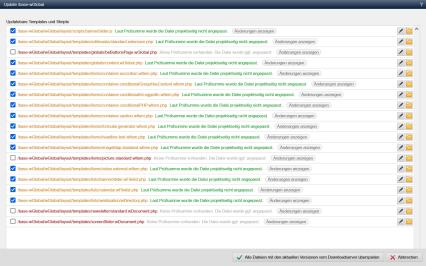
Bedienung
Im Fenster werden die updatebaren Templates und Skripte aufgelistet. Templates und Skripte, welche schon auf aktuellem Stand sind, finden sich in dieser Auflistung nicht. Dies stellt eine komfortable und übersichtliche Möglichkeit dar, die zentralen Templates und Skripte aktuell zu halten.
Per Checkbox kann eine Datei für die Aktualisierung ausgewählt werden. Zudem kann zu jeder gelisteten Datei die Dateibearbeitung bzw. das Verzeichnis der Datei aufgerufen werden.
Die Dateien werden mit Ihrem entsprechenden Status farblich aufgelistet:
- Orangene Schriftfarbe:
Dateien bestehen bereits und werden bei Auswahl überschrieben
Die Checkbox ist bereits aktiviert, weil laut Prüfsumme die Datei projektseitig nicht angepasst wurde und daher überschrieben werden kann. - Rote Schriftfarbe:
Dateien bestehen bereits und werden bei Auswahl überschrieben
(bei Markup-Dateien wird bei Bedarf ein "Änderungen anzeigen" Link gesetzt, über welchen die Änderungen zwischen der bestehenden und zu installierenden Datei ersichtlich sind)
Beachten Sie, daß zu den rot markierten Dateien je nach Weblic ® auch Dateien gehören können, die im Standard mitgeliefert werden, von Ihnen aber schon angepaßt wurden und ggf. beim Update nicht überschrieben werden sollen. Diese rot markierten Dateien aktivieren Sie in der Übersicht nicht, wenn Sie diese in der Fassung behalten wollen, wie diese bestehen.
Erstellen Sie VOR Durchführung des Updates sicherheitshalber ein Backup der betroffenen Verzeichnisse. Bei unerwünschten Auswirkungen nach einem Update können Sie dann problemlos den ursprünglichen Zustand wiederherstellen.
'Alle Dateien mit den aktuellen Versionen vom Downloadserver überspielen':
Durch Klick auf diesen Button werden alle per Checkbox aktivierten Dateien auf aktuellen Stand gebracht.
'Abbrechen':
Durch Klick auf diese Schaltfläche wird die Aktion abgebrochen und das Fenster geschlossen.


